勢い余って先日購入した『レノボ Miix2 8 64GB日本仕様』な訳ですが、早速壁にぶち当たった。
それが数少ないこの端末の特徴であるGPSだ。
どうやら、Windows8系(Win8.1など)で使う形式と旧Windows(Win7やXPなど)で使う形式が異なるGPSデバイスのようで、
WindowsUI上のアプリでなら正常にGPSが使えるらしいのだがディスクトップ版のアプリでは
Win8.1形式に対応していないのが殆どらしく(てか、軽く調べた限り見つからなかった)事実上現段階では使い物にならないようだ。
んで、Win8系ではセンサーAPIという形式で、旧WinではCOMポートを使用する。
ディスクトップ上でこれの架け橋になるアプリが存在する事が分かり試してみた。
Centrafuseという海外の会社のLocalizerというアプリを使います。
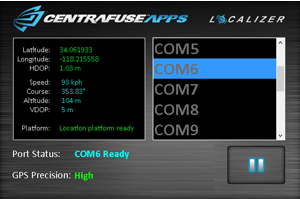
海外メーカーという事で紹介ページやインストーラーマニュアルは英語ですが、アプリ自体は日本語に対応しています。
機械翻訳っぽいどうしようもない日本語ですがね。ちなみに、【終了】ボタンが『出口』って書いてありましたw
なお、アプリはフリーウェア(無料)ではなく1ライセンスあたり14.99㌦です。
・・・が、30日間無料で使えるトライアル版があるので今回はこれでお試しといきましょう。
ダウンロードは、商品説明ページ(http://www.centrafuse.com/us/centrafuse-localizer)の下の方にショッピングカートっぽい画面
青字で$14.99や【Add to Cart】と書かれたところの直ぐ真上に【DOWNLOAD TRIAL】ってボタンがあります。
利用規約を読んで、【同意】にチェックをし【DOWNLOAD】ボタンを押します。
次のページで『Centrafuse Localizer』の横にある【DOWNLOAD Localizer TRIAL】のボタンを押すとアプリのダウンロードが始まります。
特に設定など必要なく『NEXT』ボタンを押して進んでいきます。
最後に【Finish】ボタンのところで一旦ストップ!!
ココが重要で『Install virtual Port Driver (required)?』にチェックが入ってるのを確認してから【Finish】ボタンを押してください。
文字通りバーチャルポートのドライバーをインストールするか?って事のなので必ずインストールしてください。
全てのインストールが終わるとディスクトップ上に『Centrafuse Localizer』のショートカットが作られます。
これをダブルクリックする事で起動します。
※管理者権限が必要で、管理者アカウントでログインしていない場合はショートカットアイコンを右クリックし「管理者権限で起動」を選択する必要があります。
起動すると何も起きませんが、しっかりとタスクバー上にアイコンが表示されます。
そのアイコンをクリックすることで下の画像のような画面が起動します。
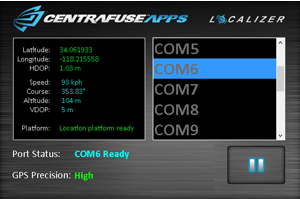
GPSが位置を捕捉していると左側の座標やスピードが表示されます。
起動直後やGPSが位置を捕捉できない所だともちろん表示はありません。
右側で割り当てたいCOMポートを指定します。(通常なら2や3とかでいいかと。)
デフォルトのまま自分の環境では開いている3つのポートが常に出ているようです。
ポートを指定し下の再生ボタン風の【▶】ボタンを押します。
正常に動作すれば停止ボタン風の【||】ボタンに変わります。
もし変わらない場合は、何らかの設定ミスやデバイスの不具合の可能性があります。
COMポート変えて試してみてください。
上でダウンロードから起動までは終わり。
もちろん、ちゃんと使えるかが問題である。
私は、試にいつも使っている【今ココなう】の起動実験をしてみた。
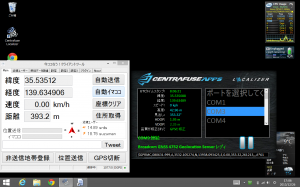
ちゃんと、【今ココなう】のクライアントアプリ上で位置情報を表示できているのが確認できる。
上のスクリーンショットを見てもらうと分かる通り日本語設定で使うとアプリ内の文字やボタンの位置がずれて表示されるが実使用には問題ない。
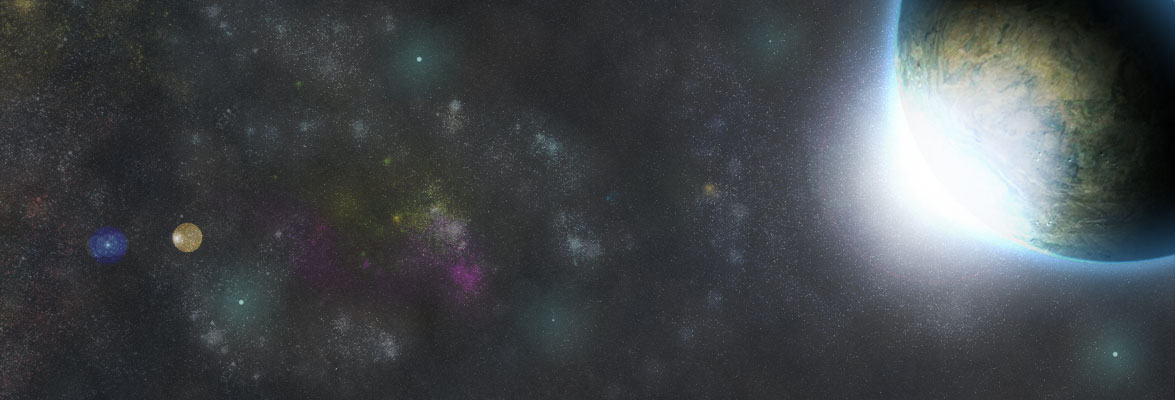
Permalink
【ブログ更新】【Miix2 8】ディスクトップアプリでGPSを使う。⇒http://t.co/SfztTUKdR8